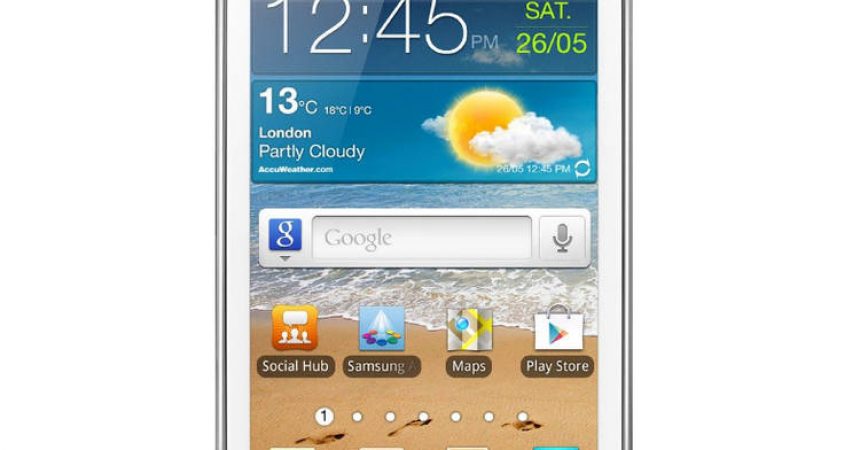Galaxy Ace 2 I8160
اندروید 4.4 KitKat به تازگی منتشر شده است و منحصر به فرد برای دستگاه های گل سرسبد در آندروید است، و همچنین برای کسانی که دستگاه به روز رسانی آندروید 4.4 محدود است. به طور خلاصه، کاربران Galaxy Ace 2 سامسونگ اندروید 4.4 KitKat را دریافت نخواهند کرد و انتشار Xenum X Jelly Bean Android نیز در حال پایان است. برای کسانی که علاقه مند به به روز رسانی Jelly Bean هستند، XXNBI Android 4.2.2 Jelly Bean برای نصب از طریق سامسونگ کایس یا به روز رسانی OTA در دسترس است. با این حال، همه این دریافت ها را دریافت نمی کنند، بنابراین نصب دستی تنها گزینه باقی مانده است.
این مقاله شما را از طریق مراحل گام به گام نصب Android 4.2.2 Jelly Bean XXNBI بر روی Galaxy Ace 2 I8160 خود هدایت می کند. از آنجا که سیستم عامل رسمی نامعلوم است، کاربران از همه مناطق (با توجه به اینکه دستگاهشان به هیچ حامل قفل نشده است) می تواند آن را نصب کند. مهم است که این روش را با دقت بخوانید و به طور خلاصه آن را دنبال کنید. برای کسانی که در حال حاضر با اودین آشنا هستند، این آموزش فقط در پارک برای شما راه می رود. ریشه کن کردن دستگاه شما و یا داشتن سفارشی بازیابی مورد نیاز نیست، زیرا این یک سیستم عامل رسمی است.
قبل از ادامه روند نصب بر یادآوری های زیر توجه داشته باشید:
- این آموزش فقط برای Samsung Galaxy Ace 2 I8160 استفاده می شود. اگر این مدل دستگاه شما نیست، ادامه ندهید
- اطمینان حاصل کنید که درصد باقیمانده باطری شما قبل از نصب حداقل 85 درصد است
- اجازه دهید حالت اشکال زدایی USB روی Galaxy Ace 2 شما باشد
- پشتیبان گیری از پیام ها، مخاطبین و سیاههها تماس بگیرید. این کار باعث جلوگیری از ضرر و زیان داده ها و اطلاعات مهم شما در صورت خرابی در طول فرآیند می شود. کار از محکم کاری عیب نمیکنه.
- پشتیبان گیری از اطلاعات EFS از تلفن همراه خود را برای جلوگیری از از دست دادن ناخواسته از اتصال تلفن همراه.
- روش های مورد نیاز برای بازیابی حافظه های سفارشی، ROM ها و ریشه کن کردن دستگاه شما می تواند باعث آجرینگ دستگاه شما شود. راندن دستگاه شما همچنین گارانتی را لغو خواهد کرد و دیگر از خدمات تولید کنندگان یا ارائه دهندگان گارانتی واجد شرایط خدمات رایگان دستگاه نیست. مسئولیت داشته باشید و قبل از اینکه تصمیم بگیرید که مسئولیت خود را بر عهده بگیرید، این را در ذهن داشته باشید. در صورت وقوع حادثه ای، ما یا سازندگان دستگاه هرگز نباید مسئولیت پذیر باشیم.
اکنون که همه شما آماده و تنظیم شده اند، راهنمای نصب گام به گام را به خوبی برای نصب Android 4.4.2 Jelly Bean در دستگاه خود مطالعه کنید. توجه داشته باشید که اگر تمام اطلاعات مربوط به برنامه خود را از یک رام سفارشی به این ROM ارتقا دهید، اطلاعات کل برنامه شما حذف خواهد شد. همچنین از تنظیم مجدد کارخانه با استفاده از بازیابی سهام استفاده نکنید زیرا تمام محتوای شما را از بین می برد، از جمله عکس ها و ویدیوهای شما.
نصب اندیشه 4.4.2 Jelly Bean XXNB1 در Galaxy Ace 2 I8160:
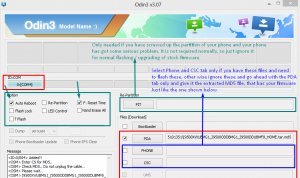
- دانلود Android 4.1.2 I8160XXNB1 برای Samsung Galaxy Ace 2 بر روی رایانه یا لپ تاپ شما.
- فایل زیپ را استخراج کنید.
- دانلود Odin3 v3.10.7.
- Galaxy Ace 2 را خاموش کنید و آن را به حالت همزمان فشار دهید تا دکمه های خانه، قدرت و کاهش حجم را فشار دهید تا متن بر روی صفحه نمایش ظاهر شود.
- دکمه افزایش حجم را برای ادامه فشار دهید.
- اطمینان حاصل کنید که درایور USB نصب شده است.
- Odin را بر روی کامپیوتر خود از لپ تاپ باز کنید
- Galaxy Ace 2 را به کامپیوتر یا لپ تاپ خود وصل کنید در حالی که در حالت دانلود است. اگر این کار درست انجام شود، بندر Odin باید با شماره پورت COM زرد شود.
- روی PDA کلیک کنید و فایل را به نام "I8160XXNBI_I8160XXNBI.md5" جستجو کنید. در غیر این صورت، برای فایل با بزرگترین اندازه نگاه کنید.
- باز کردن Odin و گزینه های Auto Reboot و F.Reset را انتخاب کنید.
- دکمه Start را فشار دهید و نصب را پایان دهید.
- Galaxy Ace 2 به محض اینکه نصب کامل شد، دوباره راه اندازی خواهد شد. به محض اینکه صفحه اصلی روی دستگاه شما ظاهر شود، دستگاه خود را از رایانه یا لپتاپ خود جدا کنید.
مبارك باشد! شما در حال حاضر با موفقیت ارتقا دهید، شما سیستم عامل Galaxy Ace 2 خود را به Android 4.2.1 XXNB1 Jelly Bean می دهید. اگر می خواهید این را تأیید کنید، فقط به منوی تنظیمات تلفن خود بروید و روی «درباره» کلیک کنید.
ارتقاء دستگاه شما از یک ROM سفارشی:
همانطور که پیش از این هشدار داده بود، ارتقاء از ROM سفارشی تمام داده های برنامه شما را حذف خواهد کرد. همچنین احتمال بالایی وجود دارد که شما در bootloop گیر کرده اید. در صورتی که چنین اتفاقی می افتد، فقط دستورالعمل های ساده را دنبال کنید:
- فلش بازیابی سفارشی
- به بازیابی بروید
- Galaxy Ace 2 را خاموش کرده و آن را در حالی که همزمان فشار دادن خانه، قدرت و بلند کردن دکمه ها را فشار می دهید تا زمانی که متن روی صفحه نمایش ظاهر شود، روشن کنید.
- روی Advance کلیک کنید و دکمه پاک کردن Devlik Cache را انتخاب کنید
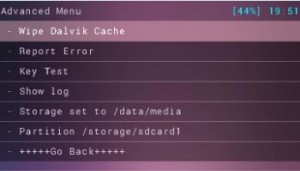
- برگردید و Cache را پاک کنید
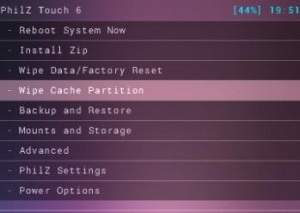
- روی Reboot System کلیک کنید.
اگر در مورد روند نصب سؤالی دارید، دریغ نکنید که از بخش نظرات زیر مطلع شوید.
SC